Ctrl+Shift+A就可以快捷截图,但必须要开启钉钉社交软件 。这里我汇总了各种主流的截图快捷方式及优缺点,相信有你用得上的 。
1、Print Screen按键
键盘上的这个键一般会缩写成“PrtSc”,需要截图时只需要轻轻按下这个键,然后在需要粘贴的地方按下Ctrl+v进行粘贴即可 。这种方式的优缺点如下:
- 优点:适用于win98-win11全系列的windows,不需要安装任何软件,快捷方便;
- 缺点:只能全屏截图,同时无法截取正在播放的视频,也无法截取正在游戏的画面;
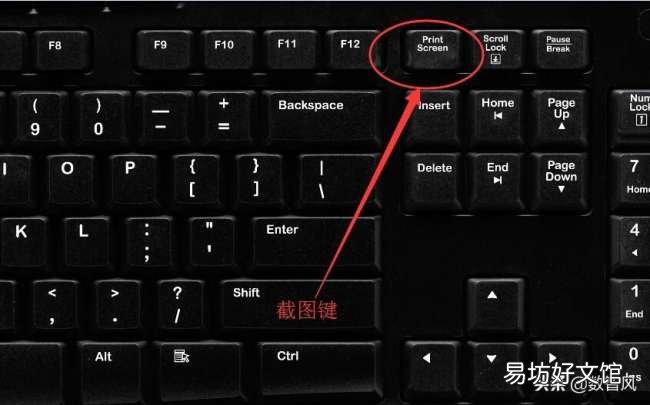
文章插图
2、Win+Shift+S组合键
这个组合键是windows自带截图软件的快捷键,支持矩形、任意形状、窗口、全屏等四种灵活的截图方式 。使用方法就是按下这个组合键,然后选择截图方式进行框选 。选定后自动截取选择的内容,并将图形放到剪切板和截图软件中 。用户可以直接ctrl+v粘贴到其他软件,也可以在截图软件中进行快捷修改 。这种方式的优缺点如下:
- 优点:功能比较全,无需安装软件,也很方便;
- 缺点:只有win10和win11自带有这个小工具,框选区域时只有1次机会,没有调整选框的功能;
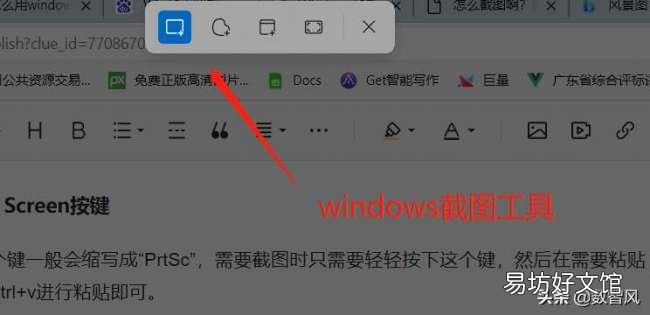
文章插图
3、Edge的网页截图
win10以后,微软基本抛弃了internet explorer,改用了和谷歌浏览器类似的Edge浏览器 。这个浏览器中内置了一个捕捉网页的小功能 。当你打开Edge后,只需要按下Ctrl+Shift+S组合键,Edge就会启动网页截屏功能 。支持矩形框选截图,也支持截长图 。这个工具的优缺点如下:
- 优点:网页截图非常方便,支持截长图;
- 缺点:只能在Edge打开的当前网页区域进行截图;
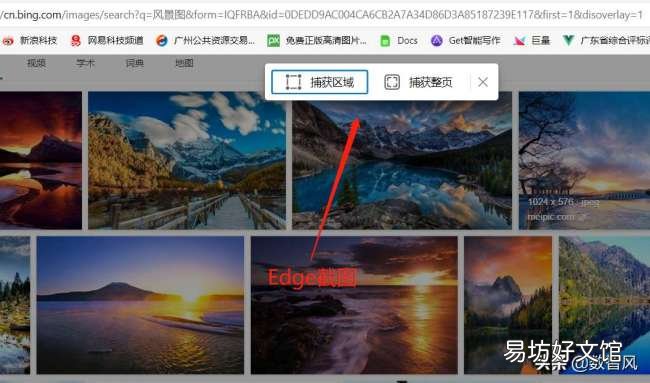
文章插图
4、微信、QQ截图快捷键
用过微信和QQ的朋友,都知道这两个腾讯的社交软件都内置了截图聊天的功能 。并且提供了自定义快捷键的功能 。微信默认的快捷键为ALT+A,QQ默认的快捷键为Ctrl+Alt+A 。这两个软件的优缺点如下:
- 优点:框选可以任意调整,并且带有微调的放大边界图像 。同时,选定区域后可以输入文字、增加箭头、矩形框等等简单的修改工作 。QQ截图额外还支持长截图、截图翻译、发送到手机等功能,非常的不错 。
- 缺点:必须有网络且成功登录这两个软件才能截图,不支持任意形状截图;

文章插图
总结
【一文汇总所有截图的方法 电脑网页截屏快捷方式】 windows电脑截图的方法非常多,有系统自带的,也有软件自带的 。本人使用总结,最好用的还是QQ截图,真的非常香 。
推荐阅读
- 图解最全键盘所有键功能说明 键盘各个键的功能作用介绍
- 盘点以往所有周年庆活动日期 阴阳师历届周年庆活动时间
- 整容日记结局,整容日记里所有出演人
- 一文教你认识富士镜头的型号 富士镜头型号大全参数表
- 江苏所有二本大学排名一览表 南京有哪些二本大学名单
- 一览超级会员所有功能权益 饿了么超级会员有什么用处
- 周长公式,小学三年级数学必考周长、面积、体积公式汇总!
- 一览所有控制台秘籍代码大全 钢铁雄心4代码大全
- 福建高考是全国几卷
- 所有软件环境和硬件环境




